Otázka
Problém: Ako opraviť chybu inovácie alebo inštalácie systému Windows 0x8030002F?
Ahoj. Pokúšam sa inovovať svoj počítač so systémom Windows na novšiu verziu, ale zobrazuje sa mi hlásenie s kódom chyby 0x8030002F. Ako mám problém vyriešiť?
Vyriešená odpoveď
Môžete s istotou povedať, že Windows je jedným z najpopulárnejších operačných systémov na svete. Používa ho mnoho spoločností a domácich používateľov pre jeho ľahko použiteľné rozhranie, vstavané nástroje na riešenie problémov, možnosti prispôsobenia a mnoho ďalších funkcií. Ako čas plynie, spoločnosť Microsoft vydáva nové verzie systému Windows, ktoré predstavujú ďalšie funkcie, ktoré nie sú dostupné v starších verziách.
Niektorí ľudia sa však pri pokuse o inováciu svojich zastaraných počítačov so systémom Windows stretávajú s problémami. V tomto článku ideme na to hovoriť o chybe inovácie alebo inštalácie 0x8030002F, s ktorou sa môžu používatelia stretnúť vo väčšine verzií, ako sú Vista, Windows 7,[1] Windows 10 a Windows 11. Neschopnosť obnoviť operačný systém môže byť veľmi frustrujúca, pretože prichádzate o lepšiu používateľskú skúsenosť.
Chyby inovácie a inštalácie, ako napríklad 0x8030002F, najčastejšie naznačujú, že v systéme Windows chýbajú súbory, ktoré služba Windows Update vyžaduje na vykonanie inovácie. Keď sa zobrazí chybový kód, ako je tento, systém Windows nemôže dokončiť inováciu operačného systému. Ďalšie bežné dôvody môžu zahŕňať nesprávny vstup používateľa a náhodne vymazané súbory z registra[2] ktoré teraz spôsobujú poruchy systému.
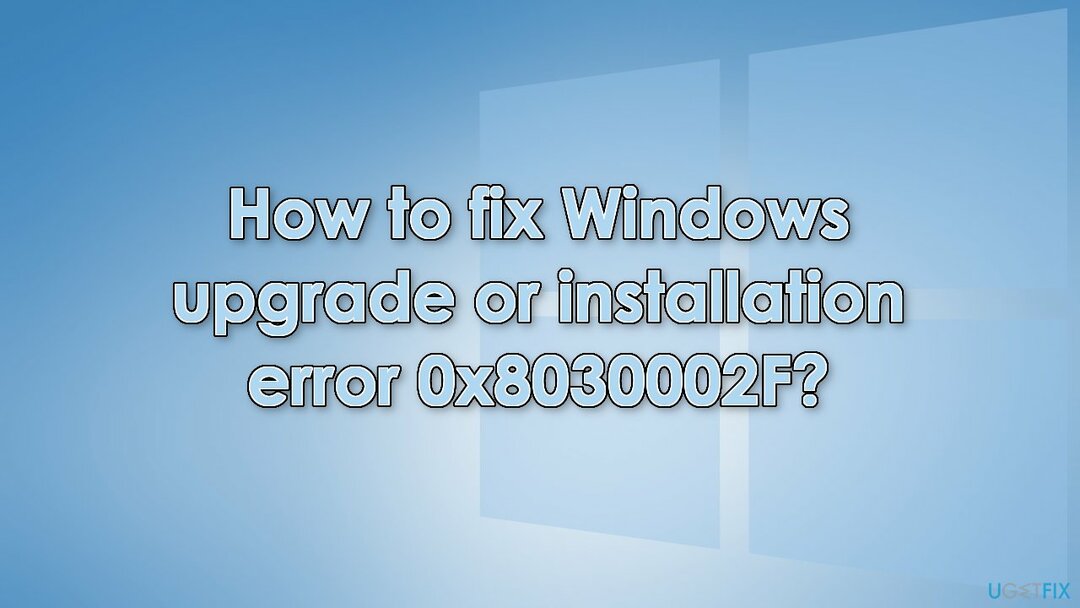
Manuálne riešenie problémov môže chvíľu trvať, pretože nie je jasné, čo spôsobuje problém, takže môžete skúsiť použiť automatické riešenie ReimageAutomatická práčka Mac X9 aby ste sa vyhli všetkým možnostiam. Nástroj na opravu dokáže identifikovať poškodené súčasti systému, opraviť BSOD,[3] a problémy s registrom skenovaním systému. Tento softvér možno použiť aj na uvoľnenie miesta vymazaním súborov cookie a vyrovnávacej pamäte, čo by malo zvýšiť výkon zariadenia.
Nižšie nájdete niekoľko manuálnych metód, ktoré by mohli opraviť chybu inovácie alebo inštalácie systému Windows 0x8030002 a umožniť vám aktualizovať váš systém. Upozorňujeme, že to chvíľu potrvá, preto veľmi pozorne vykonajte všetky kroky:
Riešenie 1. Zakázať antivírusový softvér tretích strán
Ak chcete opraviť poškodený systém, musíte si zakúpiť licencovanú verziu Reimage Reimage.
Niektoré bezpečnostné programy môžu byť v konflikte s vašimi aplikáciami a mylne vnímajú niektoré súbory ako nezabezpečené. Je teda známe, že odstránenie alebo zakázanie AV softvéru pomohlo niektorým používateľom pri pokuse o inováciu systému Windows.
- Kliknite pravým tlačidlom myši ikonu antivírusu a vyberte Zakázať
- Môžete tiež dvojité kliknutie ikonu antivírusu a vyhľadajte a Zakázať možnosť tam
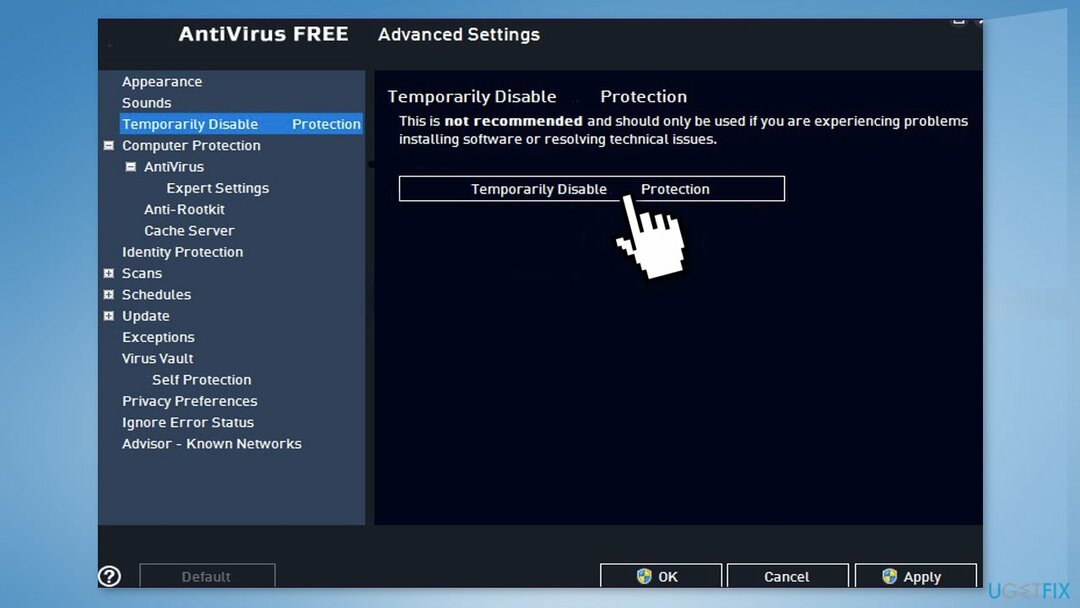
Riešenie 2. Opravte poškodené systémové súbory
Ak chcete opraviť poškodený systém, musíte si zakúpiť licencovanú verziu Reimage Reimage.
Na opravu poškodenia systémových súborov použite príkazy príkazového riadka:
- Otvorené Príkazový riadok ako správca
- Použite nasledujúci príkaz a stlačte Zadajte:
sfc /scannow
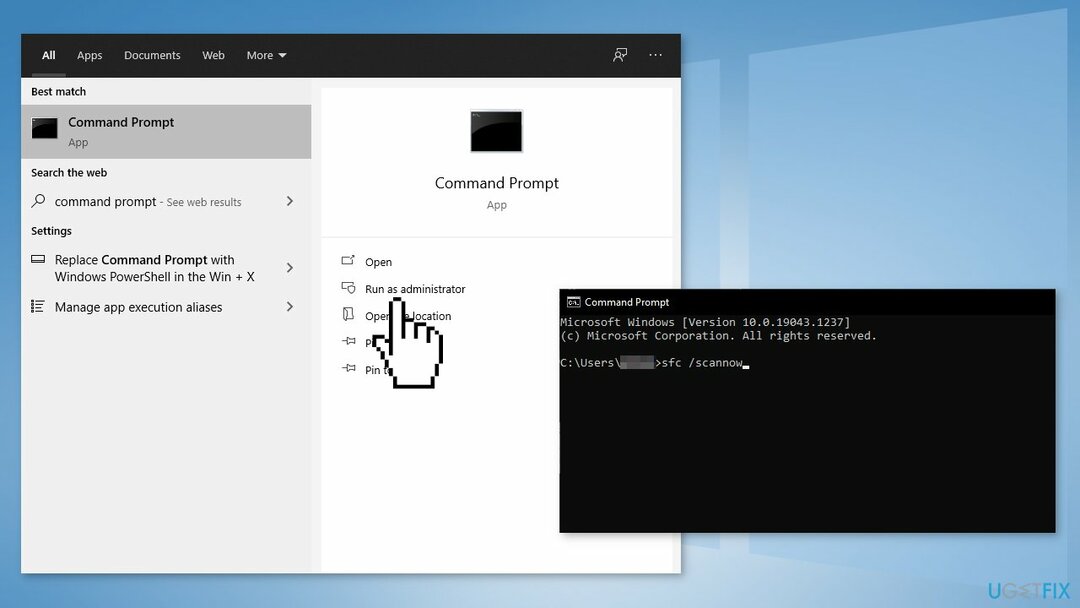
- Reštartovať váš systém
- Ak SFC vrátilo chybu, použite nasledujúci príkazový riadok a stlačte Zadajte po každom:
DISM / Online / Cleanup-Image / CheckHealth
DISM /Online /Cleanup-Image /ScanHealth
DISM /Online /Cleanup-Image /RestoreHealth
Riešenie 3. Skontrolujte disk
Ak chcete opraviť poškodený systém, musíte si zakúpiť licencovanú verziu Reimage Reimage.
- Uistite sa, že váš disk nie je poškodený. Kontroly môžete vykonávať pomocou položky Administrácia Príkazový riadok:
- Ak používate HDD ako váš hlavný ovládač (kde je nainštalovaný váš operačný systém – C: štandardne), použite nasledujúci príkaz a stlačte Zadajte:
chkdsk c: /f - Ak používate SSD, použite tento príkaz:
chkdsk c: /f /r /x
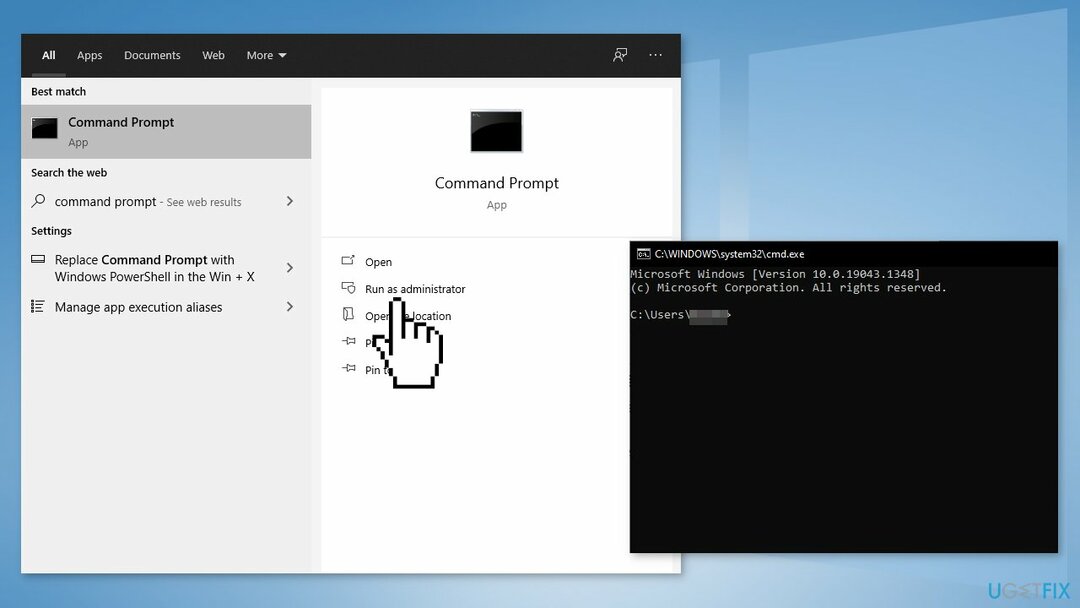
- Ak sa zobrazí chyba, napíšte Y a udrel Zadajte
- Reštart vaše zariadenie na vykonanie kontroly
Riešenie 4. Clean Boot
Ak chcete opraviť poškodený systém, musíte si zakúpiť licencovanú verziu Reimage Reimage.
Softvér tretej strany môže niekedy zasahovať do procesu inovácie, čo vedie k chybe. Zakázať všetky služby, ktoré nepochádzajú od spoločnosti Microsoft:
- Stlačte tlačidlo Windows + R, typ msconfig, a udrel Zadajte
- Choďte na služby kartu a začiarknite Skryť všetky služby spoločnosti Microsoft začiarkavacie políčko
- Vyberte Zakázať všetky
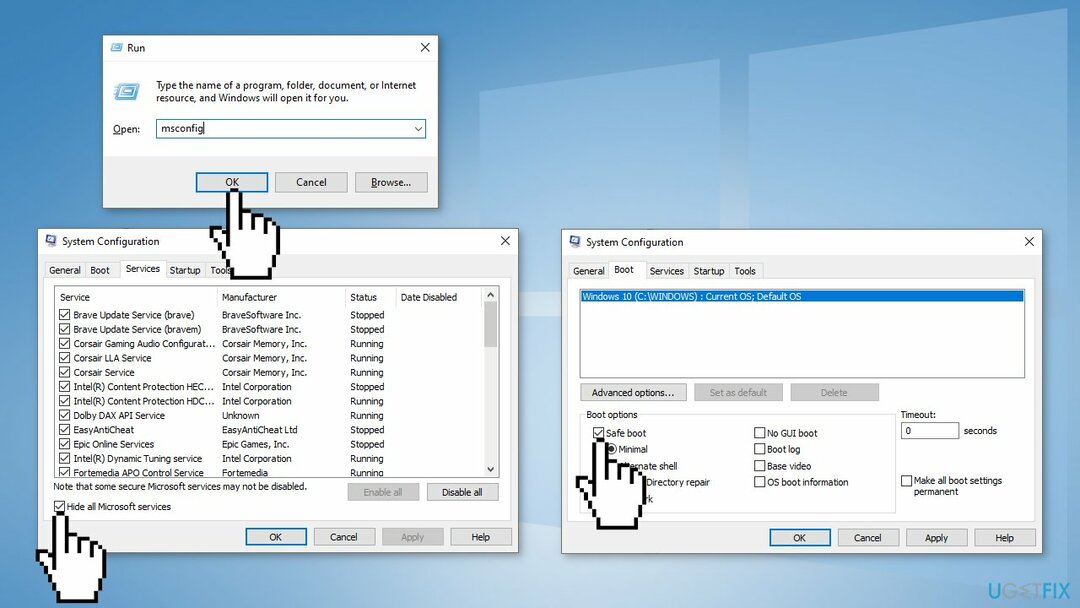
- Choďte na Začiatok tab a kliknite Otvorte Správcu úloh
- Tu kliknite pravým tlačidlom myši na každú položku mimo systému Windows a vyberte Zakázať
- Zatvorte Správcu úloh
- Choďte na Boot kartu a začiarknite Bezpečná topánka možnosť
- Kliknite Použiť, OK, a reštart váš počítač
Riešenie 5. Opravte hlavný zavádzací záznam
Ak chcete opraviť poškodený systém, musíte si zakúpiť licencovanú verziu Reimage Reimage.
- Vypnúť tvoj počitač
- Stlačením tlačidla napájania spustite systém
- Keď sa váš systém spustí, stlačte a podržte tlačidlo napájania znova, aby ste vynútili vypnutie systému hneď, ako uvidíte logo výrobcu
- Pokračujte v tom ešte 2-3 krát a automaticky to dosiahne úvodná obrazovka opravy
- Kliknite na Pokročilé nastavenia a potom Riešenie problémov
- Kliknite na Pokročilé nastavenia znova
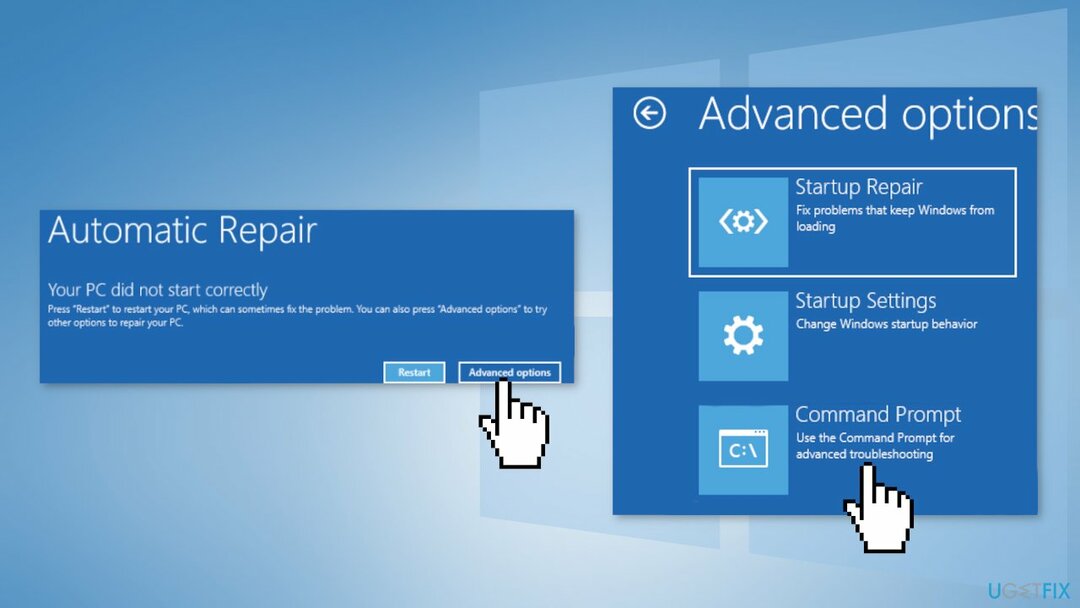
- Vyber Príkazový riadok
- Vyberte svoj správcovský účet a zadajte heslo účtu
- Klepnite ďalej
- Kopírovať vložiť tieto príkazy jeden po druhom a stlačte Zadajte:
bootrec /fixmbr
bootrec /fixboot
bootrec / rebuildbcd
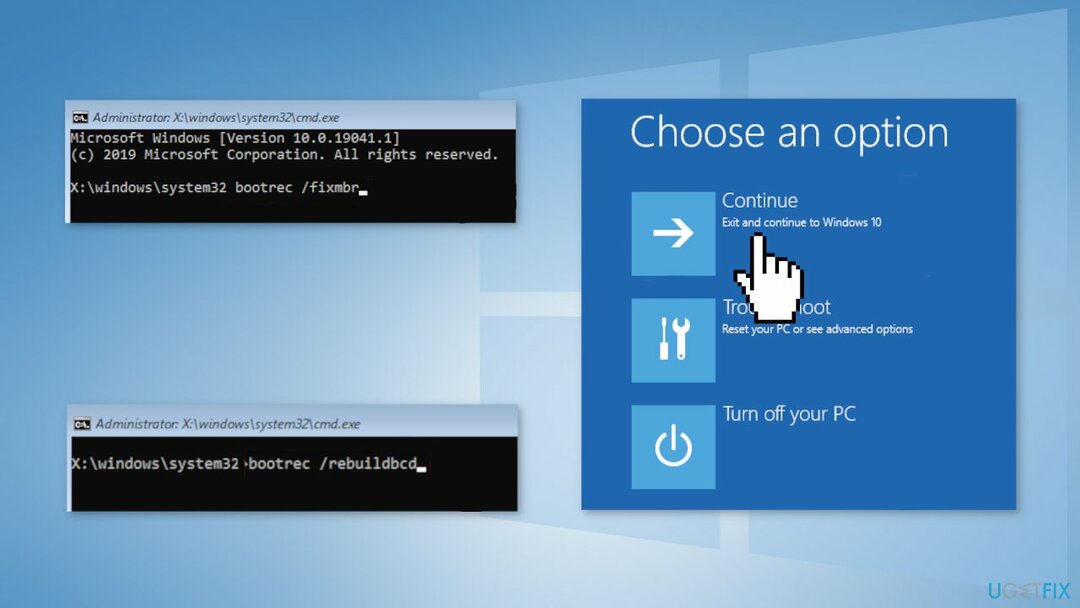
- Klepnite na ďalej aby sa počítač normálne spustil
- Skúste inovovať znova
Riešenie 6. Vykonajte čistú inštaláciu
Ak chcete opraviť poškodený systém, musíte si zakúpiť licencovanú verziu Reimage Reimage.
Vykonaním čistej inštalácie sa vymažú údaje z počítača, preto si pred pokračovaním vytvorte zálohy.
- Stiahnuť ▼ a ISO súbor
- Vyberte Vytvorte inštalačné médium pre iný počítač a kliknite Ďalšie
- Vyberte ISO súbor a kliknite Ďalšie
- Kliknite Skončiť
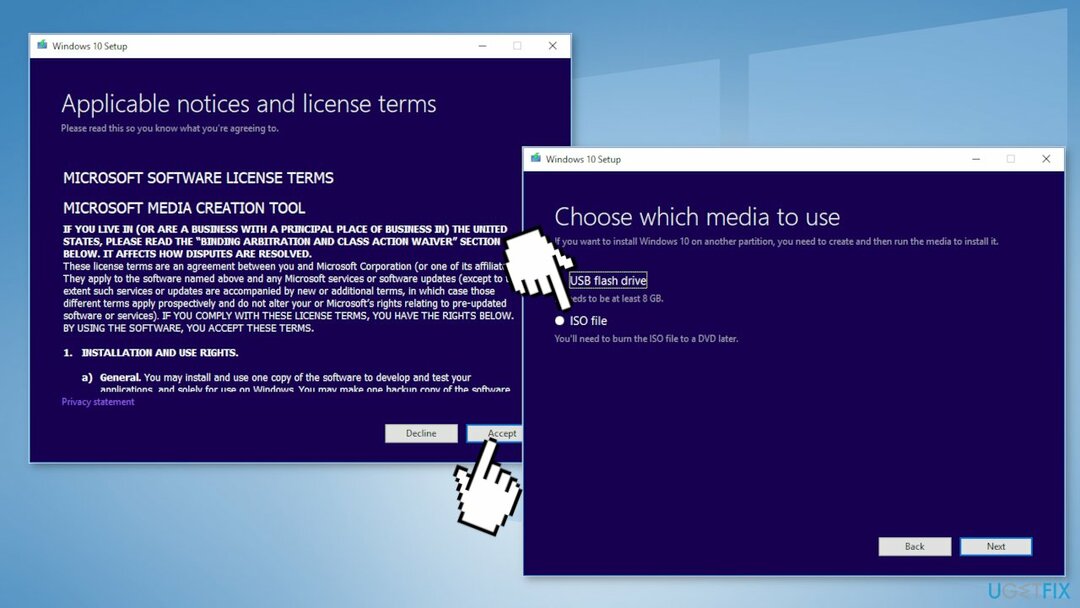
- Otvor Súbor ISO systému Windows stiahli ste
- Otvorené Nastaviť a kliknite Ďalšie
- Kliknite súhlasiť (Buďte pripravení čakať; táto ďalšia časť môže chvíľu trvať)
- Kliknite Inštalácia
- Počkajte, kým sa systém reštartuje a nainštaluje Windows
Opravte svoje chyby automaticky
Tím ugetfix.com sa snaží zo všetkých síl pomôcť používateľom nájsť najlepšie riešenia na odstránenie ich chýb. Ak nechcete bojovať s manuálnymi technikami opravy, použite automatický softvér. Všetky odporúčané produkty boli testované a schválené našimi odborníkmi. Nástroje, ktoré môžete použiť na opravu chyby, sú uvedené nižšie:
Ponuka
sprav to hneď!
Stiahnite si opravušťastie
Záruka
sprav to hneď!
Stiahnite si opravušťastie
Záruka
Ak sa vám nepodarilo opraviť chybu pomocou aplikácie Reimage, požiadajte o pomoc náš tím podpory. Prosím, dajte nám vedieť všetky podrobnosti, o ktorých si myslíte, že by sme mali vedieť o vašom probléme.
Tento patentovaný proces opravy využíva databázu 25 miliónov komponentov, ktoré dokážu nahradiť akýkoľvek poškodený alebo chýbajúci súbor v počítači používateľa.
Ak chcete opraviť poškodený systém, musíte si zakúpiť licencovanú verziu Reimage nástroj na odstránenie škodlivého softvéru.

Aby ste zostali v úplnej anonymite a zabránili ISP a vládu pred špionážou na vás, mali by ste zamestnať Súkromný prístup na internet VPN. Umožní vám pripojiť sa na internet, pričom budete úplne anonymní šifrovaním všetkých informácií, zamedzením sledovačov, reklám, ako aj škodlivého obsahu. Najdôležitejšie je, že zastavíte nelegálne sledovacie aktivity, ktoré NSA a iné vládne inštitúcie vykonávajú za vašim chrbtom.
Počas používania počítača sa môžu kedykoľvek vyskytnúť nepredvídané okolnosti: počítač sa môže vypnúť v dôsledku výpadku prúdu, a Môže sa vyskytnúť modrá obrazovka smrti (BSoD) alebo náhodné aktualizácie systému Windows môžu počítač, keď ste na pár dní odišli minút. V dôsledku toho môže dôjsť k strate vašich školských úloh, dôležitých dokumentov a iných údajov. Komu zotaviť sa stratené súbory, môžete použiť Data Recovery Pro – prehľadáva kópie súborov, ktoré sú stále dostupné na vašom pevnom disku, a rýchlo ich získava.